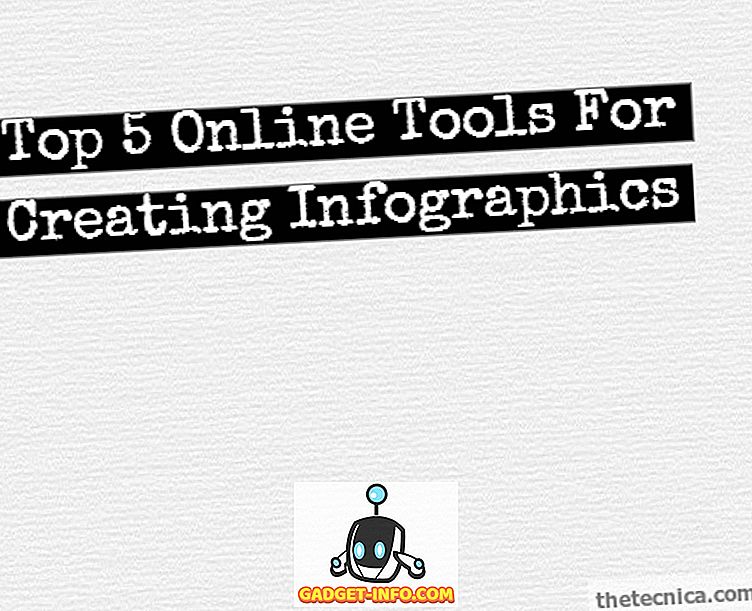È passato quasi un anno da quando Google ha lanciato Allo e Duo, come le principali applicazioni di chat e videochiamate. Mentre Duo è stato un successo immediato, non si può dire lo stesso di Allo. Ci sono un paio di motivi per cui Allo non ha potuto eguagliare le sue aspettative di lancio. In primo luogo, il mercato delle app di messaggistica istantanea è già affollato con alcune app davvero grandi come WhatsApp e Facebook Messenger. E sebbene Allo apporti un sacco di nuove fantastiche funzionalità (come chat in incognito, messaggi autodistruttivi, adesivi fantastici e altro), manca anche alcune funzionalità di base, che hanno riacquistato l'app. Ad esempio, fino a poco tempo fa, non esisteva alcun client desktop per Allo. Tecnicamente, non ce n'è uno nemmeno adesso, ma Google ha appena lanciato una versione web dell'app (proprio come WhatsApp ha fatto in passato) che ti permette di usarlo su PC e Mac.
Anche se non è lo stesso che avere le app native per desktop, è comunque meglio che non avere nulla. In questo articolo, ti mostreremo come utilizzare la versione web dell'app e, mentre ci siamo, ti forniremo anche alcuni suggerimenti su come convertire la versione web in un'app web standalone per il tuo desktop. Quindi, se sei un utente di Allo o qualcuno che non l'ha considerato solo perché mancava una versione desktop dell'app, leggi l'articolo per scoprire come utilizzare l'app Allo su PC e Mac:
Cose da sapere prima di utilizzare Allo sul Web
Allo è appena stata rilasciata come app web e potresti pensare di aver bisogno solo di un browser web per accedervi, ma ti sbaglieresti. Al momento, anche l'app Web ha alcune restrizioni . Al momento, è possibile accedere alla versione web dell'app Allo, solo se possiedi un telefono Android . Tuttavia, il supporto per iPhone sarà presto disponibile. Inoltre, l'app Web è supportata solo sul browser Chrome . Se usi un altro browser e non hai Chrome sul desktop, vai al link e scarica e installa l'app. Va bene, ora che conosci queste cose, iniziamo il tutorial.
Utilizza Allo su Chrome
Poiché la metodologia per l'utilizzo di Allo su Chrome sarà la stessa, indipendentemente dal sistema operativo in uso, è inutile mostrarla due volte. Quindi, non importa se sei un Mac o un utente Windows, questo è il modo in cui lo fai.
1. Apri il browser Chrome sul desktop e apri la pagina dell'app web Allo.

2. Ora avvia l'app Allo sullo smartphone Android e tocca il menu dell'hamburger. Qui, tocca l'opzione "Allo per web" .

3. Ora, scansiona il codice QR presente nella scheda del browser toccando il tasto "SCAN QR CODE" sul tuo telefono e puntando la fotocamera sul browser .

4. Non appena esegui la scansione del codice, accederai al tuo account e potrai utilizzare l'app Allo sul desktop.

Crea una Web App per Windows
Come accennato nell'introduzione, oltre a mostrare come utilizzare la versione web dell'app Allo, ti aiuterò anche a creare un'app desktop che funzionerà come app stand alone . Ora, devo sottolineare che non sarà un'app nativa e utilizzerà semplicemente il browser Chrome come base. Ma funzionerà nella sua finestra e sfoggerà anche l'icona dell'app di Allo . È davvero fantastico poterlo fare, in quanto ci consente di utilizzare l'app di Allo senza dover aprire il browser Chrome solo per il suo interesse.
1. Chrome consente in modo nativo di creare una versione di app con finestre di qualsiasi sito Web sul sistema operativo Windows. Per fare ciò per Allo, innanzitutto, completa la prima parte dell'esercitazione e accedi al tuo account Allo.
2. Ora, su Chrome (mentre sei nella scheda Allo ), fai clic sul menu a 3 punti presente nell'angolo in alto a destra del browser e vai a Altri strumenti -> Aggiungi al desktop e fai clic su di esso.

3. Ora vedrai una scheda popup in cui puoi rinominare l'app. Prima di premere il pulsante Aggiungi, ricordarsi di assicurarsi che l'opzione "Apri come finestra" sia selezionata .

4. Non appena fai clic sul pulsante Aggiungi, troverai l' icona dell'app Allo sul desktop . Puoi fare doppio clic per aprire l'app, come faresti con qualsiasi altra app.

5. Per essere sicuro che funzioni, ecco una foto dell'app che funziona su una finestra diversa. Puoi vedere che c'è un'icona per l'app Allo accanto all'icona di Chrome .

6. È inoltre possibile fare clic con il pulsante destro del mouse sull'icona per aggiungerla al menu Start o alla barra delle applicazioni per l'accesso rapido.

Crea Allo Web App per Mac
Chrome non ti permette di fare lo stesso su macOS a causa delle sue restrizioni, quindi dovremo utilizzare un'app di terze parti per farlo. Per fortuna, conosco solo l'app, quindi cominciamo, d'accordo?
1. Scarica e installa l'app "Coherence 5" (gratuita per creare 4 app Web) facendo clic sul link. Ora avvia l'app. Ecco come viene gestita l'app dopo che è stata lanciata.

2. Ora, riempire i campi richiesti. La sezione del nome è dove va il nome dell'app e la sezione URL ospiterà l'URL del sito web della versione web di Allo. Per tua comodità, ho collegato l'URL del sito web di Allo qui. Basta copiarlo e incollarlo nel campo richiesto.

3. Ora, prima di premere il pulsante Avanti, fare clic sul pulsante "Ottieni favicon" per ottenere il logo per l'app Allo . Al contrario, è anche possibile caricare il proprio logo (facendo clic sul pulsante Sfoglia e selezionando il file del logo), se lo si desidera.

4. Ora continua a fare clic sul pulsante Avanti fino a raggiungere la schermata mostrata nell'immagine sottostante. Qui, fai clic sul pulsante "App standard" per creare la tua app . Non appena fai clic sul pulsante, una pop card ti informerà che la tua app è stata creata.

5. Ora, come puoi vedere, l'app Allo è accanto alle altre app sul mio Mac. Si comporterà come una normale app. Puoi cercarlo in Spotlight, trovarlo all'interno della cartella dell'applicazione e così via. Avvia l'app, come fai normalmente.

6. Quando avvii l'app, dovrai effettuare il login per poterlo utilizzare . Basta scansionare il codice QR con la tua app Allo (proprio come nel tutorial di Chrome). Ecco come appare l'app sul mio desktop.

Utilizza Allo su PC e Mac
Sebbene la versione web dell'app Allo non sia completamente funzionale (dato che funziona solo con Chrome e Android), questo è un passo nella giusta direzione. Inoltre, fino a quando Google avvierà le app desktop, puoi utilizzare i metodi sopra menzionati per crearne uno. Non è molto diverso dall'utilizzo di WhatsApp sul tuo PC o Mac, poiché anch'esso sembra una porta della sua versione web. Fateci sapere i vostri pensieri sull'app Google Allo nella sezione commenti qui sotto. Inoltre, ora che ha una versione web, è più probabile che tu la usi prima? Abbassa i tuoi pensieri sull'argomento qui sotto.